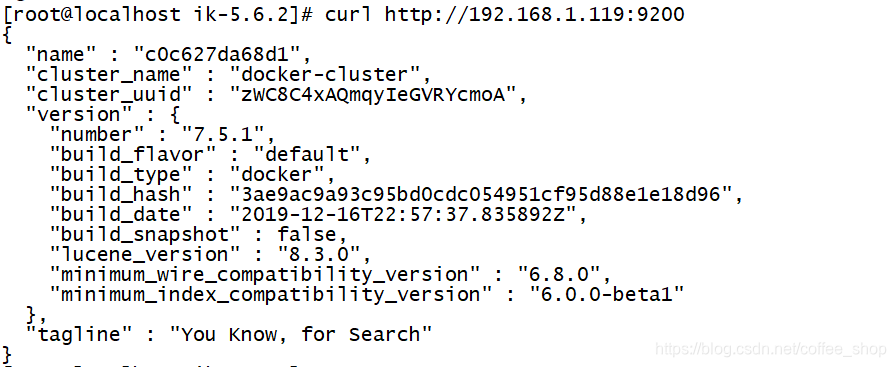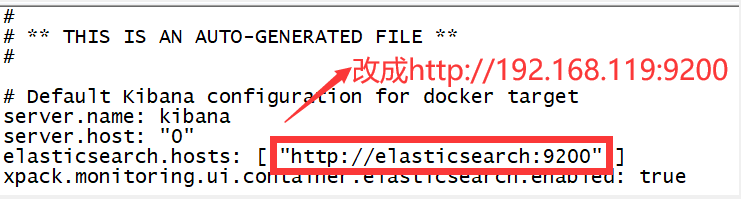elasticsearch + kibana器使用相同版本号,当前最新版本7.5.1
1. 安装es步骤
搜索es
#docker search elasticsearch
拉取es
#docker pull docker.io/elasticsearch:7.5.1
查看镜像id
#docker images
运行es
#docker run -di --name elasticsearch01 -p 9200:9200 -p 9300:9300 -e “discovery.type=single-node” 2bd69c322e98
查看es运行状态
#docker ps
如果状态不为“up”,通过#docker logs 容器id查看日志
设置容器允许外部跨域连接
1.进入容器内部
#docker exec -it c0c627da68d1 /bin/bash
2.vim修改elasticsearch.yml配置
[root@c0c627da68d1 config]# vim elasticsearch.yml
如果出现 :bash: vim: command not found,则需要安装vim在elasticsearch.yml文件中 添加以下内容
network.host: 0.0.0.0
http.cors.enabled: true
http.cors.allow-origin: “*”
3.重启容器
#docker restart c0c627da68d1
2.安装kibana步骤,跟es步骤差不多
搜索kibana
#docker search kibana
拉取kibana
#docker pull docker.io/kibana:7.5.1
查看镜像id
#docker images
运行kibana
#docker run -di --name kibana -e ELASTICSEARCH_URL=http://192.168.1.119:9200 -p 5601:5601 2d043e33afa4
问题: kibana server is not ready yet
先查看日志
#docker logs fefcaf375624
错误信息显示不能连接http://elasticsearch:9200。
es能正常访问,kibana也能正常访问,但kibana无法连接es。
这样子应该是kibana连接es配置问题了。
修改kinaba配置文件
进入kibana容器内部
#docker exec -it fefcaf375624 /bin/bash
修改kibana.xml文件
重新启动kibana
#docker restart fefcaf375624
重新访问http://192.168.1.119:5601一切正常